Tourner et pivoter
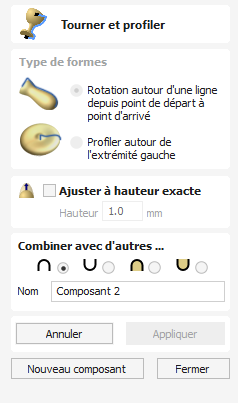
L'outil de rotation permet de créer un composant 3D en tournant ou en faisant pivoter une section transversale (un vecteur ouvert)
Watch this video to see this in action:
 Tourner
Tourner
Tourner prend un profil et le tourne (le fait pivoter) autour de la ligne du point de départ au point final pour créer une forme symétrique arrondie. Pour tourner une forme, sélectionnez la section transversale vectorielle que vous souhaitez tourner et utilisez l'option Tourner (Rotation), cette section transversale doit représenter la silhouette de la forme que vous souhaitez créer. Vous pouvez cliquer sur pour créer votre forme tournée en 3D.


Le profil à tourner peut passer sous la ligne entre les deux points d'extrémité

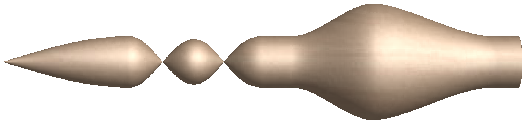
 Faire pivoter
Faire pivoter
Spin prend un profil et le fait pivoter autour de l'extrémité gauche de la section transversale pour créer un composant circulaire basé sur la forme du profil de votre section transversale. Pour faire tourner une forme, sélectionnez la section transversale vectorielle que vous souhaitez faire tourner autour du point d'extrémité gauche et cliquez sur pour créer votre forme filée 3D.
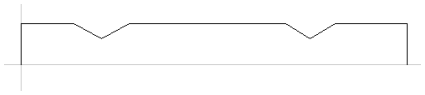
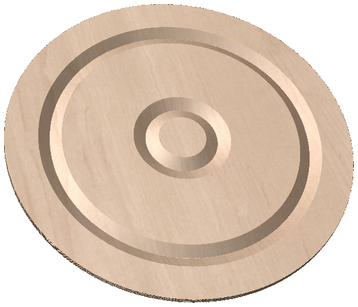
Note
L'outil Rotation tournera toujours autour du point final gauche, ce qui peut vous obliger à déplacer votre vecteur vers le côté droit de votre travail pour s'adapter au vecteur en cours de rotation pour créer la forme tournée.
 Échelle à la hauteur exacte
Échelle à la hauteur exacte
En cochant ✓cette option, cela met à l'échelle la forme calculée de manière à ce que sa hauteur maximale soit la valeur saisie dans la zone Hauteur du formulaire.
 Options de modélisation courantes
Options de modélisation courantes
Tous les principaux outils de modélisation du logiciel utilisent un ensemble commun de commandes pour attribuer un nom et un mode de combinaison au composant en cours de création, ainsi que des options pour appliquer les paramètres du formulaire, réinitialiser la forme, commencer à créer un nouveau composant et fermer. quitter la fonction.
 Combinez avec d'autres composants...
Combinez avec d'autres composants...
Cette section comprend des options pour vous permettre de nommer votre composant et de contrôler la manière dont il sera combiné avec d'autres objets dans l'arborescence des composants.
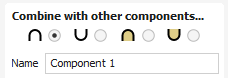
 Réinitialiser
Réinitialiser
Cliquer sur le bouton supprimera la forme actuelle, le faire avant de fermer le formulaire garantira qu'aucun composant n'est créé à partir de la sélection actuelle. En cliquant dessus, l'ensemble actuel de vecteurs ou de composants sélectionnés est conservé.
 Appliquer
Appliquer
En cliquant sur le bouton , vous créerez une forme basée sur les paramètres que vous avez choisis. Vous pouvez continuer à modifier le composant en choisissant différents paramètres dans le formulaire et en appuyant sur Appliquer pour le mettre à jour.
 Démarrer un nouveau composant
Démarrer un nouveau composant
Cliquer sur le bouton enregistrera l'état du composant qui a été créé, désélectionnera tous les composants/vecteurs et recommencera le processus de création sur un nouveau composant. Les valeurs et options du formulaire seront conservées dans ce cas jusqu'à ce que vous le fermiez.
 Fermer
Fermer
Cliquer sur le bouton fermera le formulaire et reviendra aux icônes de l'onglet Modélisation et à l'arborescence des composants mise à jour, reflétant les modifications que vous avez apportées. Si vous souhaitez supprimer la forme que vous venez de créer, vous pouvez appuyer sur l'icône Annuler ou utiliser le raccourci clavier pour annuler, CTRL+Z.